手机出现系统界面无响应怎么办 手机系统界面无响应解决方法
日期: 来源:冰糖安卓网
手机出现系统界面无响应怎么办,手机作为现代人生活不可或缺的工具之一,已经成为我们日常生活的必备品,偶尔我们可能会遇到手机系统界面无响应的问题,这给我们的使用带来了一定的困扰。当手机出现系统界面无响应的情况时,我们应该及时采取正确的解决方法,以恢复手机的正常使用。在本文中我们将介绍一些常见的手机系统界面无响应解决方法,帮助大家更好地应对这一问题。
手机系统界面无响应解决方法
步骤如下:
1.如果我们打开某个软件,会导致手机会卡死。那么可能是这个软件与手机不兼容,将此软件卸载即可,重新下载兼容的版本。
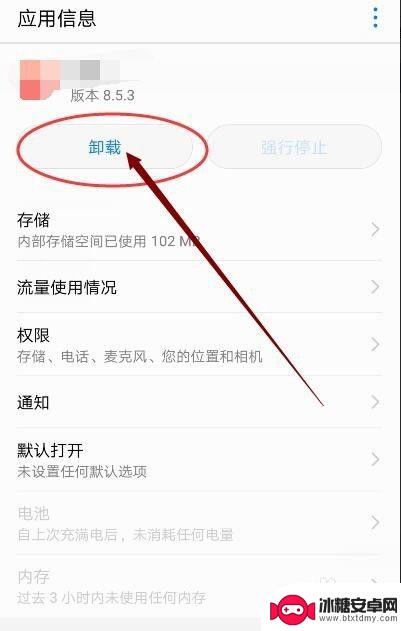
2.若是手机总是出现系统无响应的情况,可能是系统坏了。更新系统到最新版即可,首先打开设置。
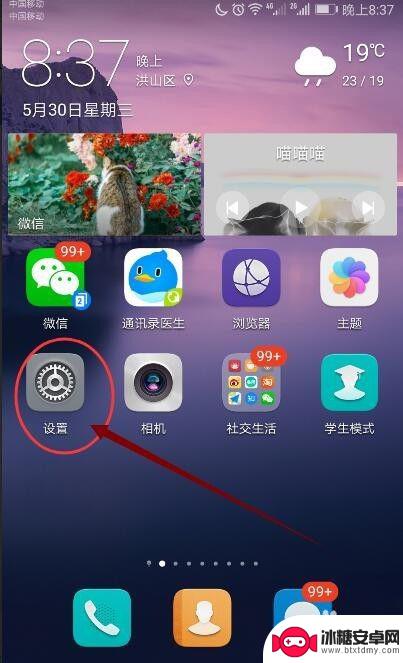
3.打开这个界面后,往下拉手机,找到系统更新,点击打开它。
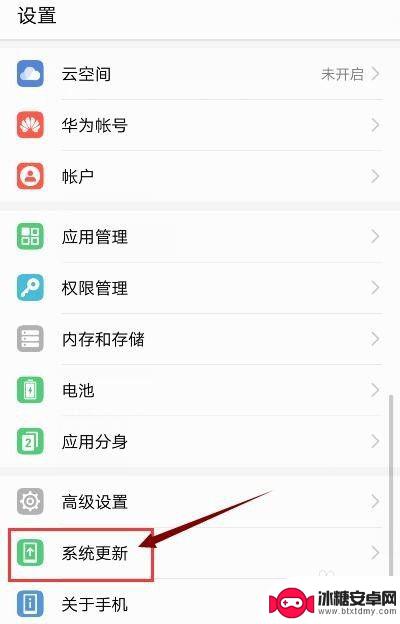
4.接下来我们点击检查更新,如果不是最新版本。点击升级,如果已经是最新版本,那就试试恢复出厂设置。
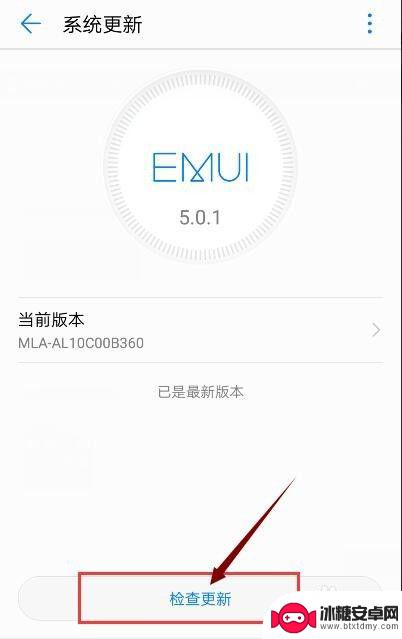
5.接下来我们尝试恢复出厂设置,回来设置界面,点击高级设置。
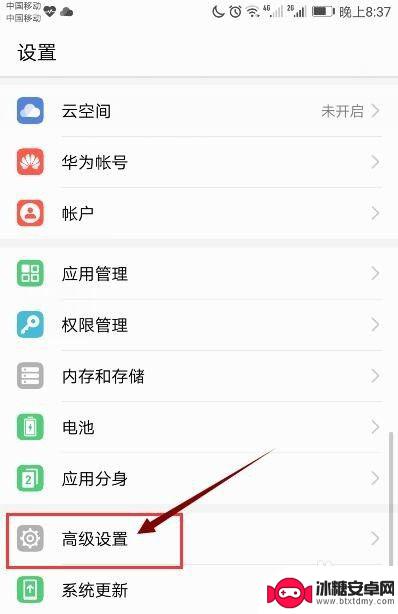
6.在下面这个页面,下划手机,会看到备份与重置选项。
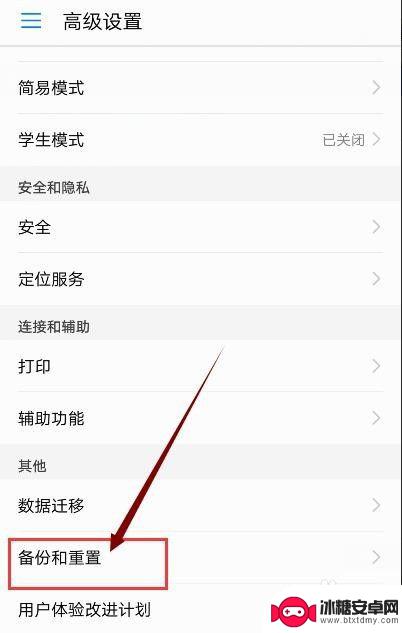
7.点击备份数据,点击同意,如图所示。
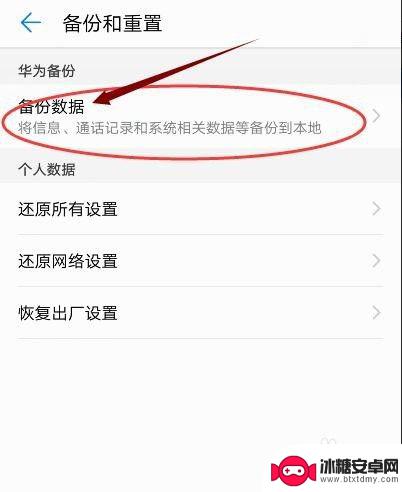
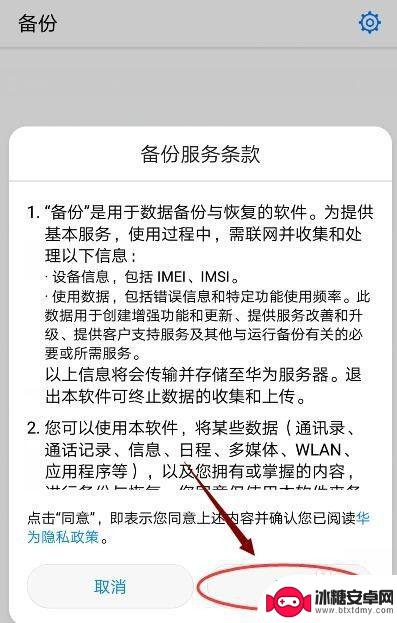
8.同意后,会出现下面这个界面,点击备份,勾选其中一个备份地点。
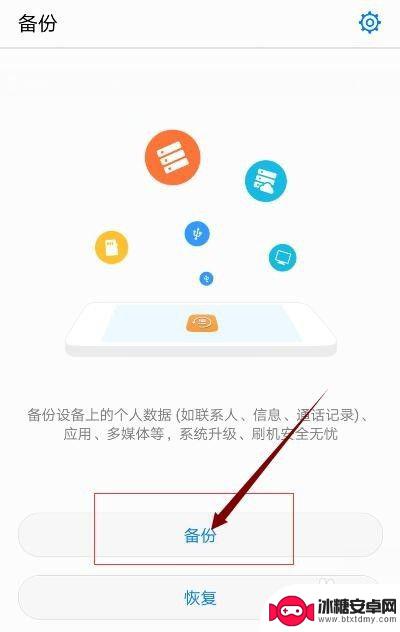
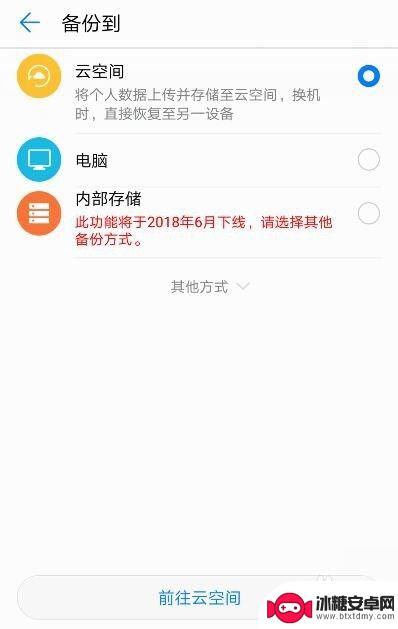
9.备份好后,我们回到这个界面,点击恢复出厂设备。
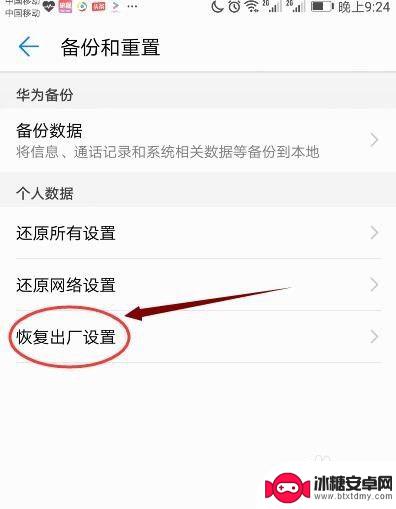
10.进入下面的界面后,接着我们点击重置手机。等待一会即可。
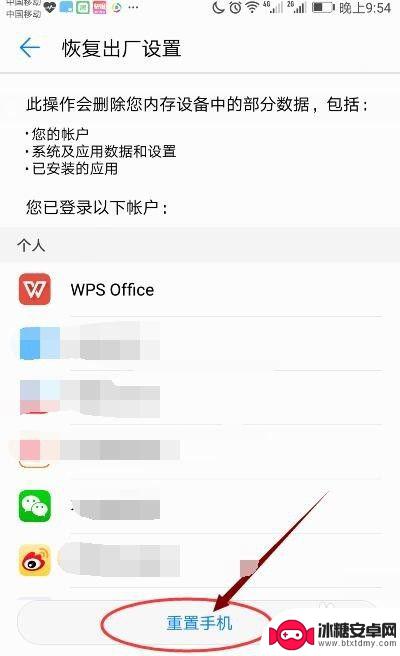
以上是手机系统界面无响应的解决方法,请根据这些方法尝试解决这个问题,希望对大家有所帮助。












